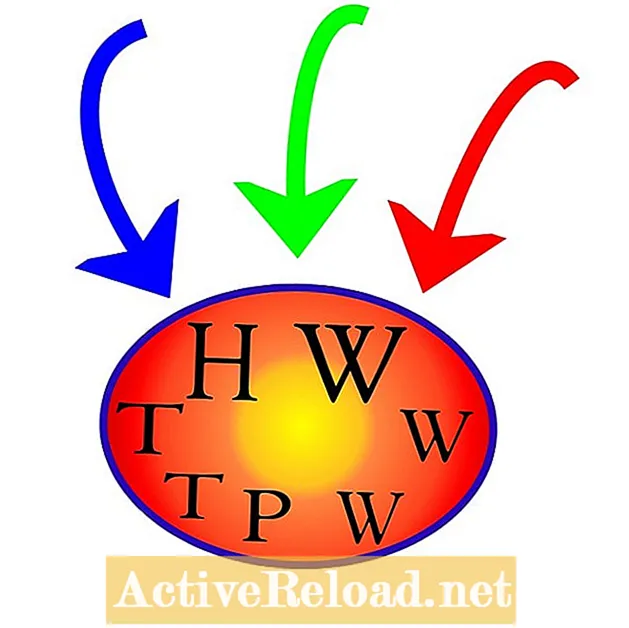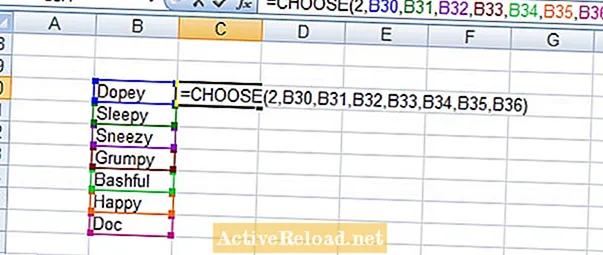ກະວີ:
Peter Berry
ວັນທີຂອງການສ້າງ:
13 ເດືອນກໍລະກົດ 2021
ວັນທີປັບປຸງ:
10 ເດືອນພຶດສະພາ 2024
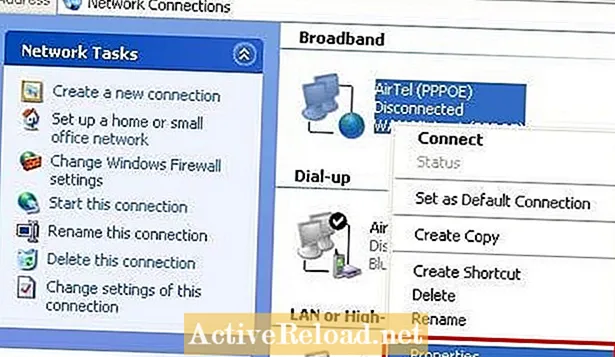
ເນື້ອຫາ
Raj ແມ່ນນັກໂຄສະນາທີ່ເຄັ່ງຄັດທີ່ມັກການຄົ້ນຫາເຕັກໂນໂລຢີ ໃໝ່. ລາວເປັນຜູ້ໂຄສະນາດ້ານໄອທີໂດຍມີອາຍຸ 9 ປີທີ່ຈົບໃນ C #, Angular, React, Vue.
ຖ້າທ່ານມີປະໂຫຍດຢ່າງເຕັມທີ່ LAN, ຫຼັງຈາກນັ້ນການແບ່ງປັນສຸດທິແມ່ນພຽງແຕ່ກົດສອງສາມເທື່ອ.
- ທຳ ອິດ, ໃຫ້ແນ່ໃຈວ່າທ່ານມີການເຊື່ອມຕໍ່ຄວາມຖີ່ກວ້າງແລະບັນຊີທີ່ຕັ້ງໄວ້ໃນ PC ຂອງທ່ານແລ້ວ.
- ໄປຫາ "ສະຖານທີ່ເຄືອຂ່າຍຂອງຂ້ອຍ” ແລະຫຼັງຈາກນັ້ນ "ຄຸນສົມບັດ, "ແລະຈາກນັ້ນເລືອກການເຊື່ອມຕໍ່ຄວາມຖີ່ກວ້າງຂອງທ່ານ.
- ກົດຂວາໃສ່ການເຊື່ອມຕໍ່ຂອງທ່ານແລະເລືອກ "ຄຸນສົມບັດ.’
- ກ່ອງໂຕ້ຕອບຄຸນສົມບັດຄວາມຖີ່ກວ້າງຄວນຈະປາກົດ. ເລືອກ“ຂັ້ນສູງ” ແຖບ.
ເບິ່ງຮູບພາບດ້ານລຸ່ມ.
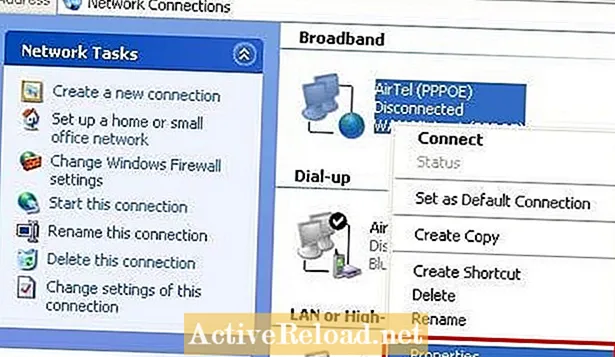
- ໝາຍ ເອົາ "ອະນຸຍາດໃຫ້ຜູ້ໃຊ້ເຄືອຂ່າຍອື່ນເຊື່ອມຕໍ່ຜ່ານຄອມພິວເຕີ້ນີ້"ພາຍໃຕ້ການແບ່ງປັນການເຊື່ອມຕໍ່ອິນເຕີເນັດ
- ຍົກເລີກການເລືອກທັງສອງ "ຕັ້ງຄ່າການເຊື່ອມຕໍ່ແບບ Dial-up ທຸກຄັ້ງທີ່ຄອມພິວເຕີ້ໃນເຄືອຂ່າຍຂອງຂ້ອຍພະຍາຍາມເຂົ້າເຖິງອິນເຕີເນັດ" ແລະ "ອະນຸຍາດໃຫ້ຜູ້ໃຊ້ເຄືອຂ່າຍອື່ນຄວບຄຸມຫຼືປິດການເຊື່ອມຕໍ່ອິນເຕີເນັດທີ່ໃຊ້ຮ່ວມກັນ."
- ກົດ“ຕົກລົງ.”
- ທ່ານຄວນຈະເຫັນຂໍ້ຄວາມທີ່ລະບຸວ່າທີ່ຢູ່ IP ຂອງ PC ຂອງທ່ານຈະຖືກຕັ້ງໃຫ້ເປັນ "192.168.0.1”. ກົດ "ຕົກລົງ. "(ຖ້າທ່ານໄດ້ ກຳ ນົດທີ່ຢູ່ນີ້ໃຫ້ກັບຄອມພິວເຕີ້ອື່ນແລ້ວປ່ຽນມັນໄປສູ່ສິ່ງອື່ນຖ້າບໍ່ດັ່ງນັ້ນມັນຈະສ້າງຂໍ້ຜິດພາດກ່ຽວກັບຂໍ້ຂັດແຍ່ງທີ່ຢູ່ IP.)

- ຮູບສັນຍາລັກທີ່ເຮັດດ້ວຍມືຄວນຈະປາກົດຢູ່ດ້ານລຸ່ມຂອງການເຊື່ອມຕໍ່ຄວາມຖີ່ກ້ວາງ, ສະແດງວ່າມັນໄດ້ຖືກແບ່ງປັນແລ້ວ.

- ໃນຄອມພິວເຕີ້ອື່ນທີ່ທ່ານຕ້ອງການເຂົ້າຮ່ວມເຄືອຂ່າຍ, ເລືອກ“ສະຖານທີ່ເຄືອຂ່າຍຂອງຂ້ອຍ” ຄຸນສົມບັດ.
- ກົດຂວາໃສ່ການເຊື່ອມຕໍ່ LAN ຂອງທ່ານແລະເລືອກຄຸນສົມບັດ. ຄວນມີກ່ອງໂຕ້ຕອບ LAN Properties.
- ເລືອກ“ອະນຸສັນຍາອິນເຕີເນັດ (TCP / IP)” ຄືກັບທີ່ທ່ານໄດ້ເຮັດໃນເວລາທີ່ທ່ານ ກຳ ນົດທີ່ຢູ່ IP.
- ກົດປຸ່ມຄຸນສົມບັດ. ເປັນ "ຄຸນສົມບັດຂອງໂປໂຕຄອນອິນເຕີເນັດ (TCP / IP)ກ່ອງໂຕ້ຕອບຄວນປາກົດ.
- ກະລຸນາໃສ່“ຄ່າຜ່ານປະຕູຕອນຕົ້ນ” ແລະ“DNS Server” IP ດັ່ງທີ່ສະແດງໃນຮູບຂ້າງລຸ່ມນີ້. ເຮັດຊ້ ຳ ອີກຂັ້ນຕອນນີ້ໃນຄອມພີວເຕີ້ອື່ນຄືກັນ.

- ເຊື່ອມຕໍ່ອິນເຕີເນັດໃນ PC server, ເຄື່ອງທີ່ຕິດກັບອິນເຕີເນັດແທ້ໆ, ຈາກນັ້ນພະຍາຍາມເຂົ້າໃຊ້ອິນເຕີເນັດໃນຄອມພີວເຕີ້ອື່ນ. ຊົມເຊີຍ, ເຈົ້າ ສຳ ເລັດແລ້ວ!
ການແກ້ໄຂບັນຫາ
- ກວດເບິ່ງການເຊື່ອມຕໍ່ LAN ຂອງທ່ານ. ຖ້າທ່ານສາມາດເຂົ້າເຖິງ Shared Folders, ແລ້ວປະຕິບັດຕາມຂັ້ນຕອນຕໍ່ໄປ. ຖ້າບໍ່ດັ່ງນັ້ນ, ທ່ານຈະຕ້ອງກວດເບິ່ງການແບ່ງປັນອິນເຕີເນັດຕັ້ງແຕ່ເລີ່ມຕົ້ນ.
- ທ່ານຕ້ອງການກວດສອບການເຊື່ອມຕໍ່ອິນເຕີເນັດຂອງທ່ານອີກຄັ້ງ. ກົດປຸ່ມ Windows + R, ດຽວນີ້ພິມໂດຍບໍ່ຕ້ອງໃຊ້ ຄຳ ເວົ້າ“ping www.google.com -t”. ຖ້າທ່ານໄດ້ຮັບການຕອບກັບໃນຮູບຂ້າງລຸ່ມນີ້ການແບ່ງປັນສຸດທິແມ່ນບໍ່ເປັນຫຍັງ. ໂປຣແກຣມທ່ອງເວັບອິນເຕີເນັດຂອງທ່ານເສຍຫາຍຫຼືການຕັ້ງຄ່າຂອງມັນຖືກປ່ຽນແປງເພື່ອໃຊ້ທີ່ຢູ່ຕົວແທນ. ກະລຸນາປິດທີ່ຢູ່ທັງ ໝົດ. ໃນປັດຈຸບັນທ່ານຄວນຈະສາມາດທ່ອງ.

ບົດຂຽນນີ້ແມ່ນຖືກຕ້ອງແລະຖືກຕ້ອງກັບຄວາມຮູ້ທີ່ດີທີ່ສຸດຂອງຜູ້ຂຽນ. ເນື້ອຫາແມ່ນເພື່ອຈຸດປະສົງທາງດ້ານຂໍ້ມູນຂ່າວສານຫລືການບັນເທີງເທົ່ານັ້ນແລະບໍ່ປ່ຽນແທນ ຄຳ ແນະ ນຳ ສ່ວນຕົວຫລື ຄຳ ແນະ ນຳ ດ້ານວິຊາຊີບໃນເລື່ອງທຸລະກິດ, ການເງິນ, ກົດ ໝາຍ, ຫຼືວິຊາການ.